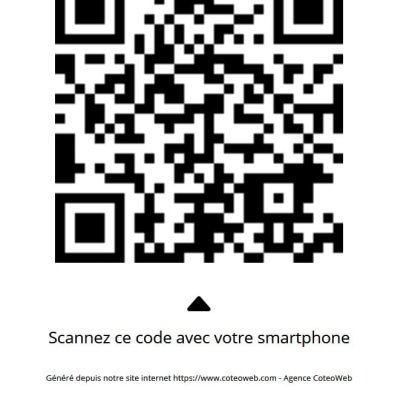Comment générer un QR Code ?
Comment générer un QR Code avec l'outil développé par Coteoweb ?
Avant de répondre à cette simple question, on va commencer par le début : un QR Code, c'est quoi ?
C'est une sorte de code barre, indéchiffrable pour un œil humain mais qui contient diverses informations lisibles par un terminal compatible, comme par exemple un smartphone doté d'une application dédiée.
Tout comme un code barre classique, il faut le scanner pour pouvoir comprendre l'information qu'il contient. En scannant un QR Code, on peut effectuer de multiples actions, comme régler un paiement en ligne, lire une vidéo ou un article, passer des appels ou encore visiter une page d'un site web. C'est précisément ce dernier point qui nous intéresse ici !
Le fonctionnement est simple : on scanne le code avec un smartphone et on est redirigé automatiquement vers la page web liée au QR Code. Plus besoin de saisir manuellement l'adresse complète d'une page web ! C'est très utile dans le cas où par exemple, on souhaite que les clients d'un restaurant consultent des menus sur le site web de l'établissement, plutôt que de se passer des menus de main en main... Il suffit d'imprimer un QR Code sur une feuille ou un présentoir et le tour est joué. Mais c'est valable pour des tas d'autres cas : inviter des clients à consulter ses tarifs, son catalogue de produits, à lire un document commercial ou tarifaire... Les cas d'utilisations ne manquent pas !
Si son utilisation s'est largement répandue depuis la progression des réseaux 3G / 4G, l'outil a connu un nouvel essor depuis le déconfinement lié à la situation sanitaire actuelle.
Clients Coteoweb : comment générer un QR Code ?
Pour créer un QR Code il faut s'aider d'un outil capable d'en générer. L'outil en question se charge, via un algorithme, de transformer vos informations en une espèce de code barre constitué de pixels noirs ou blancs. C'est la disposition de ces pixels qui détermine l'action lancée après un scan. Il existe un nombre incalculable d'outils qui permettent de générer un QR Code, via des sites ou des applications smartphones dédiées.
Mais si vous êtes client chez Coteoweb, vous avez la possibilité de créer un QR Code qui dirige vos clients vers une des pages de votre site internet, et ce directement depuis le tableau de bord de votre site web, en quelques clics.
Comment ça marche ?
C'est très simple. Prenons pour l'exemple encore une fois, le cas du restaurateur qui souhaite utiliser son site web comme support pour la consultation de ses cartes et menus. Si vous avez des problèmes avec les points cités ci-dessous, pour rappel vous pouvez consulter notre site de support.
1) Il faut se connecter à l'administration de votre site web. (toutes les infos vous ont été fournies à la mise en ligne de votre site. Si vous n'avez plus ces infos, contactez-nous).
2) Rendez-vous dans le Tableau de bord, en cliquant sur cette icône : 
3) Repérez la section intitulée "Coteo", située dans le bas du volet Tableau de bord. Cliquez sur l'intitulé. Vous devriez voir apparaître différentes sections dont l'une s'intitule "Générer un QR Code". Cliquez sur ce lien.
4) L'interface de génération d'un QR Code s'affiche alors. Vous devriez obtenir quelque chose qui ressemble à ça :
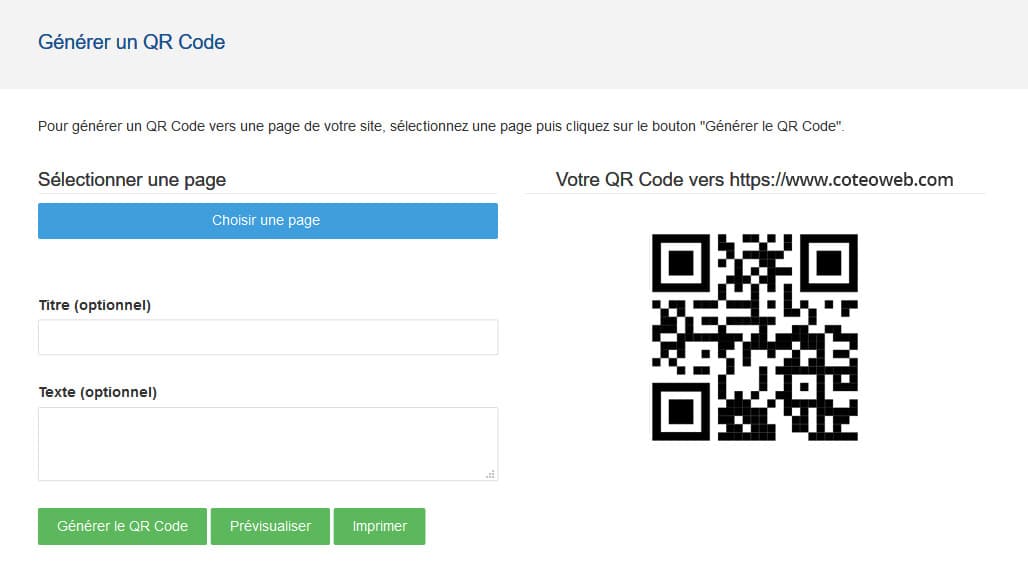
5) Cliquez sur le bouton bleu "Choisir une page". Le plan de votre site s'affiche alors, détaillant toutes les pages présentes. Choisissez la page de votre site vers laquelle vous souhaitez diriger les personnes qui scanneront le QR Code, exemple ici avec la page "Cartes et menus". Pour valider le choix de la page, cliquez simplement sur le nom de ladite page.
6) Une fois la page sélectionnée, son nom s'affiche à la place du libellé du bouton, signifiant qu'elle a bien été sélectionnée :
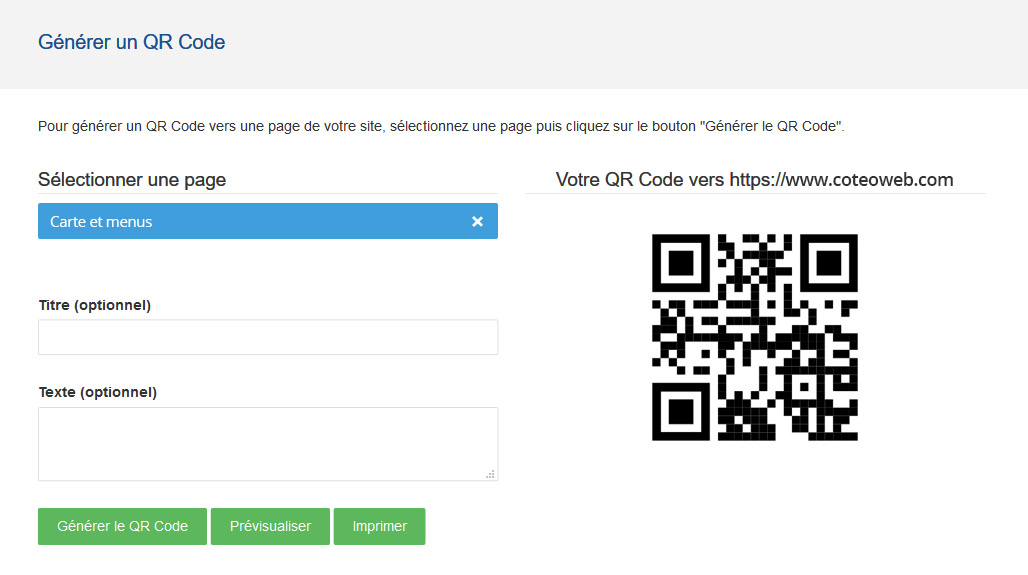
7) De là, plusieurs options s'offrent à vous : générer le QR Code seul, ou l'accompagner d'un titre et de quelques mots :
7a) Si vous désirez générer uniquement un QR Code, cliquez sur le bouton vert nommé "Générer le QR Code". Après quelques instants le code situé à droite de l'interface change; si vous le scannez grâce à votre smartphone, vous verrez qu'il redirige bien vers la page choisie lors de l'étape 5. Vous pouvez, grâce aux boutons verts situés au bas de l'interface, pré-visualiser le QR Code généré sur une feuille A4 ou l'imprimer directement.
7b) Vous pouvez accompagner le QR Code d'un titre et de quelques mots de descriptions. Exemple : en titre, on peut saisir le nom de l'établissement dans le champ "Titre"; puis dans le champ "Texte", on peut saisir quelques mots du style "Notre carte et nos menus sont disponibles via notre site internet." Vos clients comprendront mieux vers quoi ils seront redirigés s'ils scannent le code, et seront donc plus enclins à le faire. Une fois vos élements textes saisis, cliquez sur le bouton "Générer le QR Code".
Exemple de QR Codes généré avec l'outil, avec et sans éléments textes :
Note : si vous changez des éléments en cours de route, vous devrez cliquez à nouveau sur le bouton "Générer le QR Code" pour actualiser ce dernier.
Note 2 : chaque QR Code généré s'accompagne d'un texte d'explication rapide, comme vous pourrez le constater en pré-visualisant le document.
Grâce à cet outil de notre conception, inviter vos clients à consulter votre site internet via un QR Code est désormais facile et rapide. Il ne suffit que de quelques clics pour créer un code et l'imprimer ! Vous limitez ainsi les multiples supports (papier, site web, porte-menus...), vous respectez les gestes barrières et vous générez plus de traffic sur votre site !
Cette fonctionnalité n'est présente que dans les versions les plus récentes de l'outil de gestion de contenu Concrete 5. Si vous ne voyez pas apparaître cet outil dans votre Tableau de bord et qu'il vous intéresse, contactez-nous pour sa mise en place.